Thông tin liên hệ
- 036.686.3943
- admin@nguoicodonvn2008.info

Có cách nào để chuyển từ RAID sang AHCI mà không mất tất cả mọi thứ và cài đặt lại Windows không? Đôi khi, SSD có thể không được phát hiện bởi CD có khả năng boot khi ở chế độ RAID và bạn phải kích hoạt chế độ AHCI.
Trong hướng dẫn này, Quantrimang.com sẽ chỉ cho bạn cách chuyển từ RAID sang AHCI mà không cần cài đặt lại Windows 10.
Để bắt đầu, bạn cần buộc Windows 10 khởi động vào chế độ Safe Mode theo mặc định. Chỉ cần mở Command Prompt với quyền admin và chạy lệnh này:
bcdedit /set {current} safeboot minimal
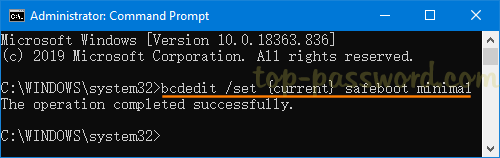
Hoặc khởi chạy Windows PowerShell với quyền admin và thực thi lệnh này:
bcdedit /set safeboot minimal
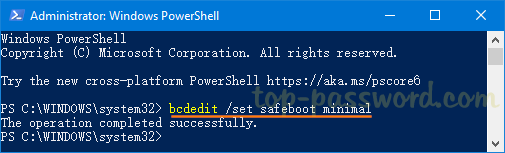
Tiếp theo, khởi động lại máy tính và nhấn phím F2 hoặc DEL để vào phần BIOS Setup, tùy thuộc vào máy tính cụ thể bạn đang sử dụng.
Trong phần BIOS Setup, hãy tìm một tùy chọn, chẳng hạn như “SATA Mode”, “Configure SATA As” hoặc “SATA Mode Selection” và thay đổi tùy chọn từ RAID sang AHCI.

Sau đó, lưu và thoát BIOS. Máy tính của bạn sẽ tự động khởi động vào chế độ Safe Mode. Sau khi đăng nhập, hãy mở lại Command Prompt với quyền admin và chạy lệnh sau để vô hiệu hóa chế độ Safe Mode:
bcdedit /deletevalue {current} safeboot
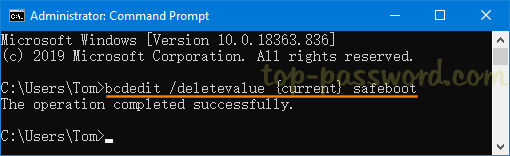
Hoặc khởi chạy một cửa sổ PowerShell với quyền admin và gõ lệnh này:
bcdedit /deletevalue safeboot
Khởi động lại một lần nữa và Windows 10 sẽ tự động bắt đầu với driver AHCI được kích hoạt. Bất cứ khi nào bạn muốn chuyển trở lại RAID, chỉ cần làm theo quy trình tương tự ở trên để bật chế độ RAID. Điều quan trọng trước tiên là bạn nên khởi động vào chế độ Safe Mode sau khi thay đổi chế độ SATA trong BIOS.
Nguồn tin: Quantrimang.com
Ý kiến bạn đọc
Những tin mới hơn
Những tin cũ hơn
 7 ứng dụng miễn phí khiến mọi người thích sử dụng Windows trở lại
7 ứng dụng miễn phí khiến mọi người thích sử dụng Windows trở lại
 7 ứng dụng miễn phí khiến mọi người thích sử dụng Windows trở lại
7 ứng dụng miễn phí khiến mọi người thích sử dụng Windows trở lại
 4 tiện ích mở rộng mã nguồn mở nên cài trên mọi trình duyệt
4 tiện ích mở rộng mã nguồn mở nên cài trên mọi trình duyệt
 Cách tạo chữ ký trong Outlook để email của bạn trông chuyên nghiệp hơn
Cách tạo chữ ký trong Outlook để email của bạn trông chuyên nghiệp hơn
 Các kiểu dữ liệu trong SQL Server
Các kiểu dữ liệu trong SQL Server
 Hàm COUNT trong SQL Server
Hàm COUNT trong SQL Server
 Hàm SUBTOTAL: Công thức và cách sử dụng hàm SUBTOTAL trong Excel
Hàm SUBTOTAL: Công thức và cách sử dụng hàm SUBTOTAL trong Excel
 Hướng dẫn 5 cách xóa tài khoản User trên Windows 10
Hướng dẫn 5 cách xóa tài khoản User trên Windows 10
 Vì sao Winux là bản phân phối "thân thiện với Windows" bạn nên tránh xa?
Vì sao Winux là bản phân phối "thân thiện với Windows" bạn nên tránh xa?
 Cách bật dịch video trong Microsoft Edge
Cách bật dịch video trong Microsoft Edge
 99+ bài thơ chia tay tuổi học trò hay và xúc động
99+ bài thơ chia tay tuổi học trò hay và xúc động
 Cách bật ứng dụng web trang web (PWA) trong Firefox
Cách bật ứng dụng web trang web (PWA) trong Firefox
 Cách xây dựng DNS cục bộ để ngăn chặn sự theo dõi từ ISP
Cách xây dựng DNS cục bộ để ngăn chặn sự theo dõi từ ISP
 Hãy lắng nghe trái tim
Hãy lắng nghe trái tim
 Cách đưa ứng dụng ra màn hình máy tính Win 11
Cách đưa ứng dụng ra màn hình máy tính Win 11
 Cách cố định ảnh chèn trong Excel
Cách cố định ảnh chèn trong Excel
 Datetime trong Python
Datetime trong Python
 Hướng dẫn bật Hardware Accelerated GPU Scheduling Windows 11
Hướng dẫn bật Hardware Accelerated GPU Scheduling Windows 11
 Hướng dẫn ẩn mục Network trong File Explorer Windows 11
Hướng dẫn ẩn mục Network trong File Explorer Windows 11
